display Acura TLX 2015 Manuel du propriétaire (in French)
[x] Cancel search | Manufacturer: ACURA, Model Year: 2015, Model line: TLX, Model: Acura TLX 2015Pages: 545, PDF Size: 25 MB
Page 219 of 545
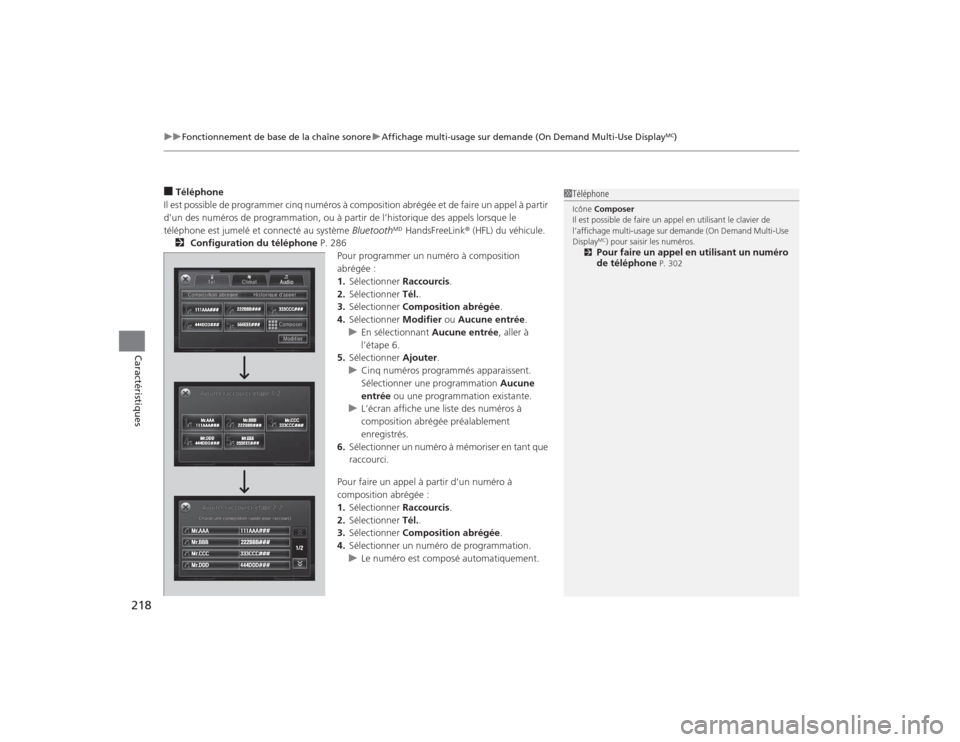
uuFonctionnement de base de la chaîne sonore uAffichage multi-usage sur demande (On Demand Multi-Use Display
MC)
218Caractéristiques
■Téléphone
Il est possible de programmer cinq numéros à composition abrégée et de faire un appel à partir
d’un des numéros de programmation, ou à partir de l’historique des appels lorsque le
téléphone est jumelé et connecté au système BluetoothM HandsFreeLink ® (HFL) du véhicule.
2 Configuration du téléphone P. 286
Pour programmer un numéro à composition
abrégée :
1.Sélectionner Raccourcis.
2. Sélectionner Tél..
3. Sélectionner Composition abrégée .
4. Sélectionner Modifier ou Aucune entrée.
u En sélectionnant Aucune entrée, aller à
l’étape 6.
5. Sélectionner Ajouter.
u Cinq numéros programmés apparaissent.
Sélectionner une programmation Aucune
entrée ou une programmation existante.
u L’écran affiche une liste des numéros à
composition abrégée préalablement
enregistrés.
6. Sélectionner un numéro à mémoriser en tant que
raccourci.
Pour faire un appel à partir d’un numéro à
composition abrégée :
1. Sélectionner Raccourcis.
2. Sélectionner Tél..
3. Sélectionner Composition abrégée .
4. Sélectionner un numéro de programmation.
u Le numéro est composé automatiquement.
1TéléphoneIcône Composer
Il est possible de faire un appel en utilisant le clavier de
l’affichage multi-usage sur demande (On Demand Multi-Use
Display
MC) pour saisir les numéros.
2Pour faire un appel en utilisant un numéro
de téléphone
P. 302
Page 220 of 545
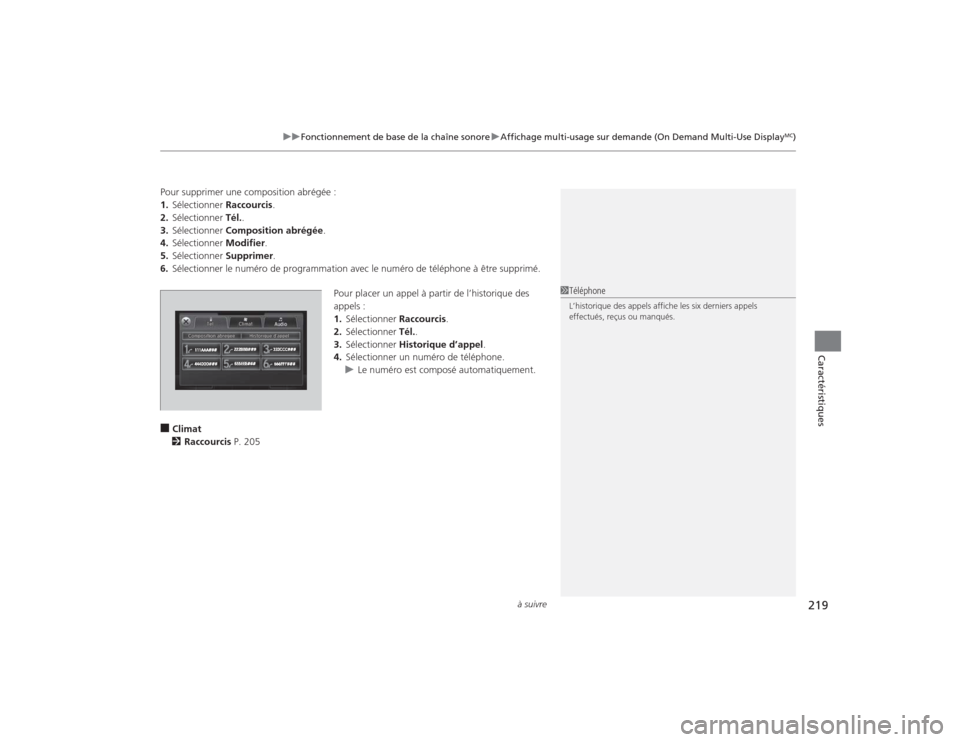
à suivre
219
uuFonctionnement de base de la chaîne sonore uAffichage multi-usage sur demande (On Demand Multi-Use Display
MC)
Caractéristiques
Pour supprimer une composition abrégée :
1. Sélectionner Raccourcis.
2. Sélectionner Tél..
3. Sélectionner Composition abrégée .
4. Sélectionner Modifier.
5. Sélectionner Supprimer.
6. Sélectionner le numéro de programmation avec le numéro de téléphone à être supprimé.
Pour placer un appel à partir de l’historique des
appels :
1.Sélectionner Raccourcis.
2. Sélectionner Tél..
3. Sélectionner Historique d’appel.
4. Sélectionner un numéro de téléphone.
u Le numéro est composé automatiquement.■Climat
2 Raccourcis P. 205
1TéléphoneL’historique des appels affiche les six derniers appels
effectués, reçus ou manqués.
Page 221 of 545
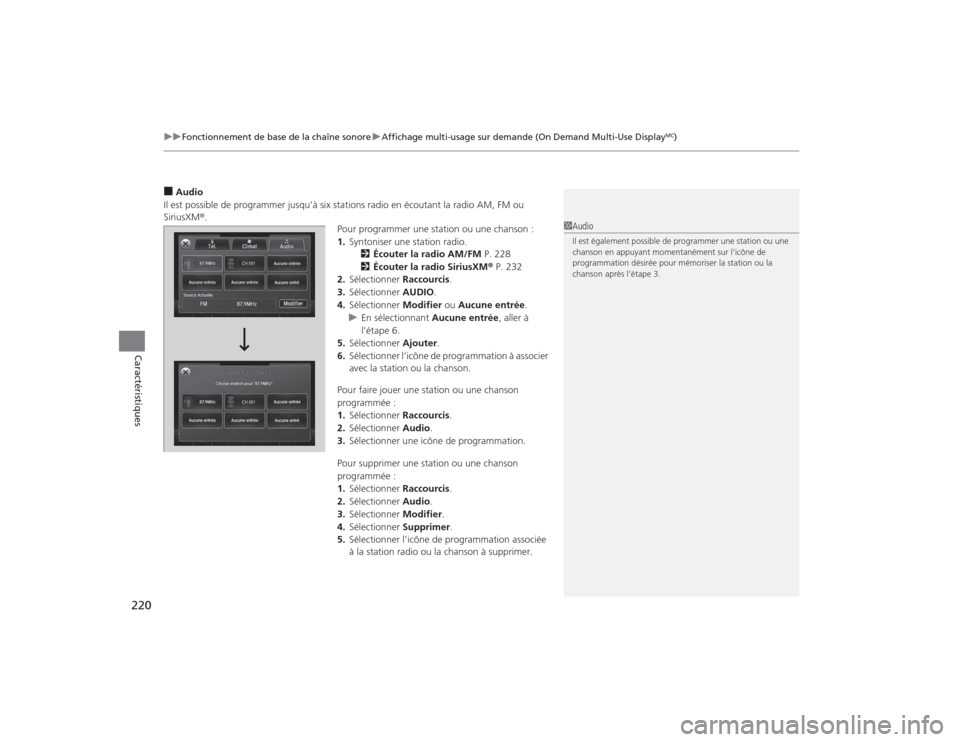
uuFonctionnement de base de la chaîne sonore uAffichage multi-usage sur demande (On Demand Multi-Use Display
MC)
220Caractéristiques
■Audio
Il est possible de programmer jusqu’à six stations radio en éco\
utant la radio AM, FM ou
SiriusXM® .
Pour programmer une station ou une chanson :
1.Syntoniser une station radio.
2 Écouter la radio AM/FM P. 228
2 Écouter la radio SiriusXM ® P. 232
2. Sélectionner Raccourcis.
3. Sélectionner AUDIO.
4. Sélectionner Modifier ou Aucune entrée.
u En sélectionnant Aucune entrée , aller à
l’étape 6.
5. Sélectionner Ajouter.
6. Sélectionner l’icône de programmation à associer
avec la station ou la chanson.
Pour faire jouer une station ou une chanson
programmée :
1. Sélectionner Raccourcis.
2. Sélectionner Audio.
3. Sélectionner une icône de programmation.
Pour supprimer une station ou une chanson
programmée :
1. Sélectionner Raccourcis.
2. Sélectionner Audio.
3. Sélectionner Modifier.
4. Sélectionner Supprimer.
5. Sélectionner l’icône de programmation associée
à la station radio ou la chanson à supprimer.
1AudioIl est également possible de programmer une station ou une
chanson en appuyant momentanément sur l’icône de
programmation désirée pour mémoriser la station ou la
chanson après l’étape 3.
Page 222 of 545
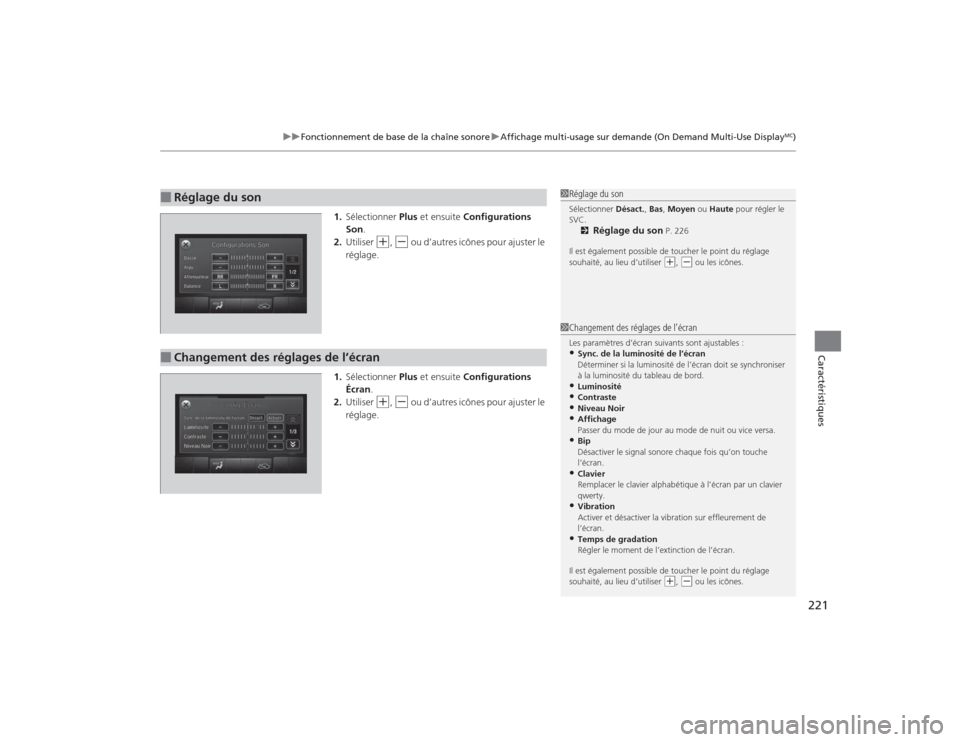
221
uuFonctionnement de base de la chaîne sonore uAffichage multi-usage sur demande (On Demand Multi-Use Display
MC)
Caractéristiques
1. Sélectionner Plus et ensuite Configurations
Son .
2. Utiliser
(+
, (-
ou d’autres icônes pour ajuster le
réglage.
1. Sélectionner Plus et ensuite Configurations
Écran .
2. Utiliser
(+
, (-
ou d’autres icônes pour ajuster le
réglage.
■
Réglage du son
1 Réglage du sonSélectionner Désact., Bas , Moyen ou Haute pour régler le
SVC. 2
Réglage du son
P. 226
Il est également possible de toucher le point du réglage
souhaité, au lieu d’utiliser ( +, (- ou les icônes.
■
Changement des réglages de l’écran
1 Changement des réglages de l’écranLes paramètres d’écran su ivants sont ajustables :•Sync. de la luminosité de l’écran
Déterminer si la luminosité de l’écran doit se synchroniser
à la luminosité du tableau de bord.•Luminosité•Contraste•Niveau Noir•Affichage
Passer du mode de jour au mode de nuit ou vice versa.•Bip
Désactiver le signal sonore chaque fois qu’on touche
l’écran.•Clavier
Remplacer le clavier alphabétique à l’écran par un clavier
qwerty.•Vibration
Activer et désactiver la vibration sur effleurement de
l’écran.•Temps de gradation
Régler le moment de l’extinction de l’écran.
Il est également possible de toucher le point du réglage
souhaité, au lieu d’utiliser
( +, (- ou les icônes.
Page 227 of 545
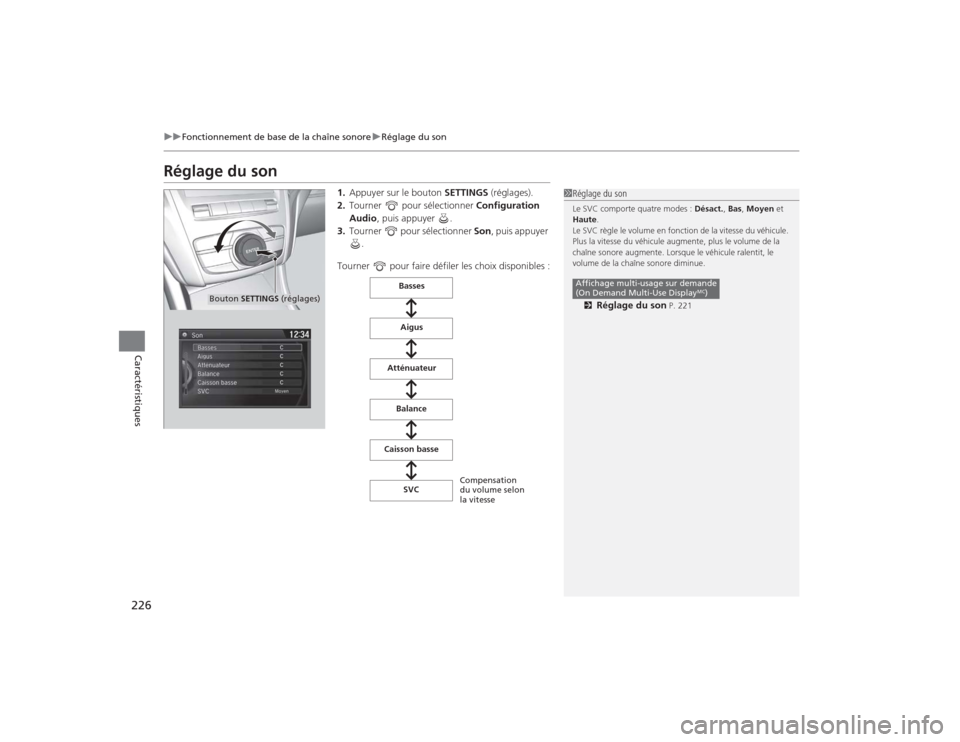
226
uuFonctionnement de base de la chaîne sonore uRéglage du son
Caractéristiques
Réglage du son
1. Appuyer sur le bouton SETTINGS (réglages).
2. Tourner pour sélectionner Configuration
Audio , puis appuyer .
3. Tourner pour sélectionner Son, puis appuyer
.
Tourner pour faire défiler les choix disponibles :
1 Réglage du sonLe SVC comporte quatre modes : Désact., Bas , Moyen et
Haute .
Le SVC règle le volume en fonction de la vitesse du véhicule.
Plus la vitesse du véhicule augmente, plus le volume de la
chaîne sonore augmente. Lorsque le véhicule ralentit, le
volume de la chaîne sonore diminue.
2
Réglage du son
P. 221
Affichage multi-usage sur demande
(On Demand Multi-Use Display
MC)
Bouton SETTINGS (réglages)
Compensation
du volume selon
la vitesse
Basses
Aigus
Atténuateur
Balance
Caisson basse SVC
Page 229 of 545
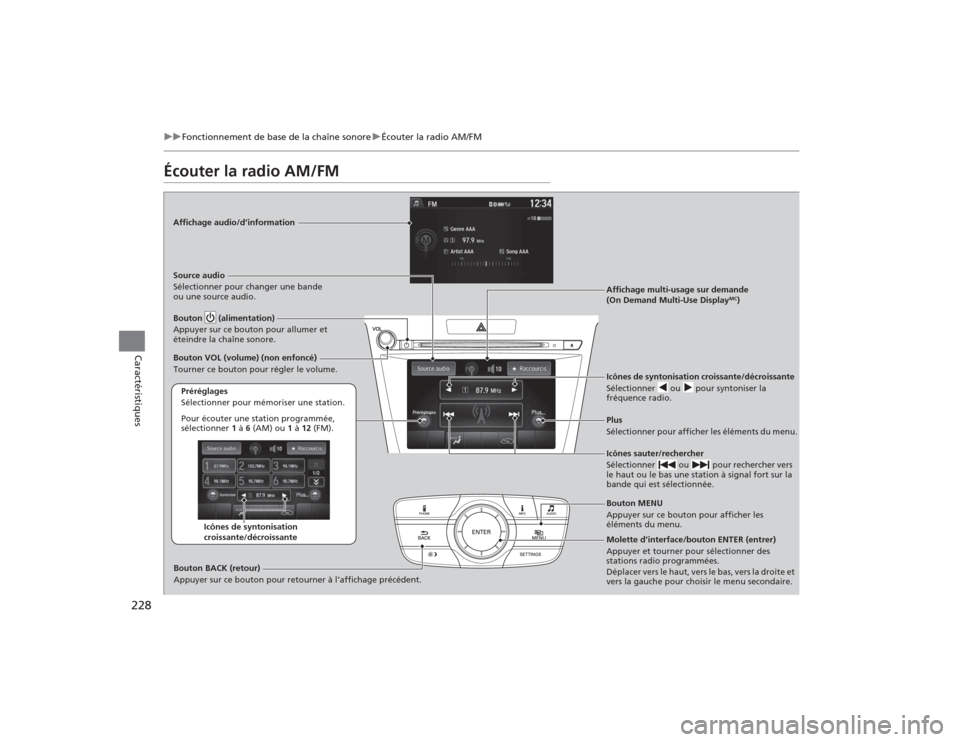
228
uuFonctionnement de base de la chaîne sonore uÉcouter la radio AM/FM
Caractéristiques
Écouter la radio AM/FMAffichage audio/d’information
Affichage multi-usage sur demande
(On Demand Multi-Use Display
MC)
Icônes de syntonisation croissante/décroissante
Sélectionner ou pour syntoniser la
fréquence radio.
Bouton MENU
Appuyer sur ce bouton pour afficher les
éléments du menu.
Bouton (alimentation)
Appuyer sur ce bouton pour allumer et
éteindre la chaîne sonore.Source audio
Sélectionner pour changer une bande
ou une source audio.Pour écouter une station programmée,
sélectionner 1 à 6 (AM) ou 1 à 12 (FM).
Préréglages
Sélectionner pour mémoriser une station.
Icônes sauter/rechercher
Sélectionner ou pour rechercher vers
le haut ou le bas une station à signal fort sur la
bande qui est sélectionnée.
Plus
Sélectionner pour afficher les éléments du menu.
Bouton BACK (retour)
Appuyer sur ce bouton pour retourner à l’affichage précédent.
Bouton VOL (volume) (non enfoncé)
Tourner ce bouton pour régler le volume.Molette d’interface/bouton ENTER (entrer)
Appuyer et tourner pour sélectionner des
stations radio programmées.
Déplacer vers le haut, vers le bas, vers la droite et
vers la gauche pour choisir le menu secondaire.
Icônes de syntonisation
croissante/décroissante
Page 230 of 545

à suivre
229
uuFonctionnement de base de la chaîne sonore uÉcouter la radio AM/FM
Caractéristiques
Pour mémoriser une station :
1. Syntoniser la station choisie.
2. Appuyer sur le bouton MENU.
3. Tourner pour sélectionner Sauvegarder préréglage, puis appuyer .
4. Tourner pour sélectionner le numéro de programmation pour enregistrer cette station,
puis appuyer .
Il est également possible de mé moriser cette station radio en recourant à la procédure
suivante.
1. Syntoniser la station choisie.
2. Tourner pour sélectionner le numéro de programmation pour enregistrer la station.
3. Maintenir enfoncé pendant quelques secondes.
1. Syntoniser la station choisie.
2. Sélectionner Plus.
3. Sélectionner Sauvegarder Préréglage .
4. Sélectionner le numéro de programmation pour y enregistrer cette station.
Il est également possible de mémoriser cette station radio en recourant à la procédure
suivante.
1. Syntoniser la station choisie.
2. Afficher l’écran de programmation.
3. Sélectionner et maintenir le numéro de programmation pour y enregistrer cette station.■
Mémoire de programmation
1Écouter la radio AM/FMLe témoin ST apparaît sur l’affichage pour indiquer les
diffusions stéréophoniques en bande FM.
La reproduction stéréophonique n’est pas possible sur la
bande AM.
Changement du mode audio
Appuyer sur le bouton SOURCE sur le volant de direction.
2
Télécommandes de la chaîne sonore
P. 214
Il est également possible de changer de mode en appuyant
sur le bouton MENU et en sélectionnant l’option Changer
source à l’écran Menu Audio.
Il est possible de mémoriser 6 stations AM et 12 stations FM
dans la mémoire de programmation.
Molette d’interfaceAffichage multi-usage sur demande (On Demand Multi-Use Display
MC)
Page 232 of 545
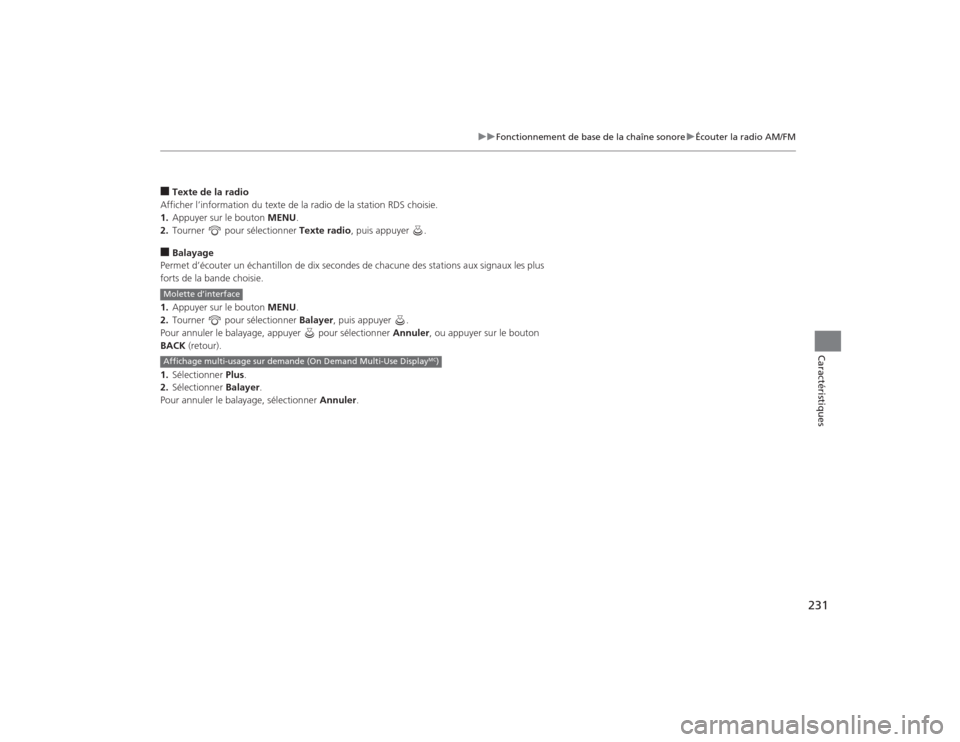
231
uuFonctionnement de base de la chaîne sonore uÉcouter la radio AM/FM
Caractéristiques
■Texte de la radio
Afficher l’information du texte de la radio de la station RDS choisie.
1. Appuyer sur le bouton MENU.
2. Tourner pour sélectionner Texte radio, puis appuyer .■Balayage
Permet d’écouter un échantillon de dix secondes de chacune des stations aux signaux les plus
forts de la bande choisie.
1. Appuyer sur le bouton MENU.
2. Tourner pour sélectionner Balayer, puis appuyer .
Pour annuler le balayage, appuyer pour sélectionner Annuler, ou appuyer sur le bouton
BACK (retour).
1. Sélectionner Plus.
2. Sélectionner Balayer.
Pour annuler le balayage, sélectionner Annuler.Molette d’interfaceAffichage multi-usage sur demande (On Demand Multi-Use Display
MC)
Page 233 of 545
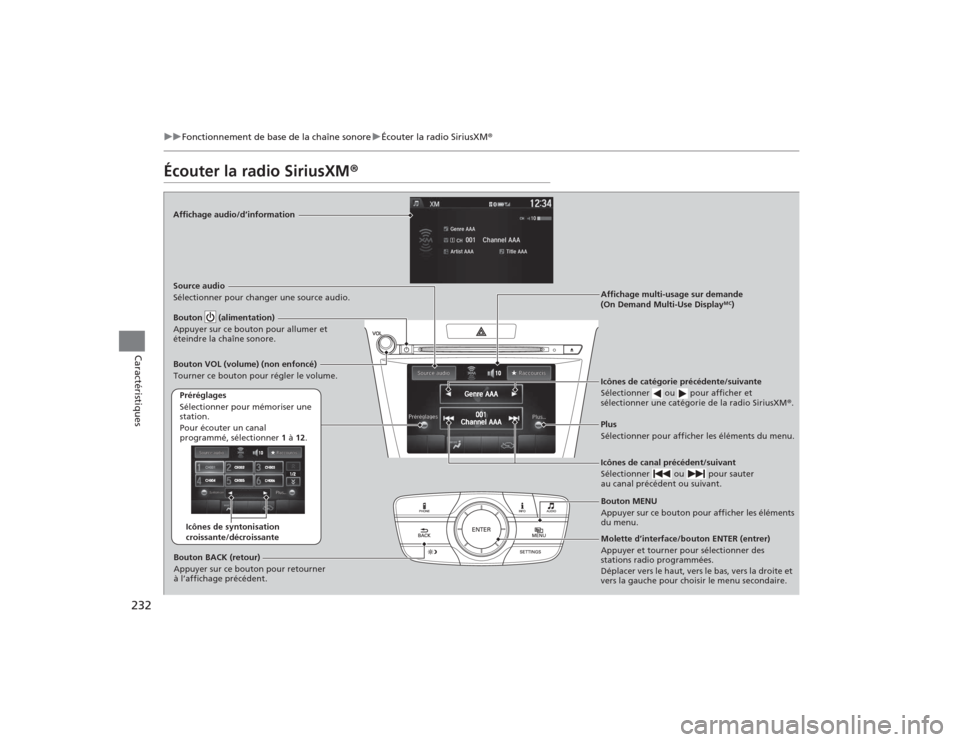
232
uuFonctionnement de base de la chaîne sonore uÉcouter la radio SiriusXM ®
Caractéristiques
Écouter la radio SiriusXM ®Affichage audio/d’information
Icônes de catégorie précédente/suivante
Sélectionner ou pour afficher et
sélectionner une catégorie de la radio SiriusXM®.
Bouton MENU
Appuyer sur ce bouton pour afficher les éléments
du menu.
Bouton (alimentation)
Appuyer sur ce bouton pour allumer et
éteindre la chaîne sonore.
Source audio
Sélectionner pour changer une source audio.Pour écouter un canal
programmé, sélectionner
1 à 12.
Préréglages
Sélectionner pour mémoriser une
station.
Icônes de canal précédent/suivant
Sélectionner ou pour sauter
au canal précédent ou suivant.
Plus
Sélectionner pour afficher les éléments du menu.
Bouton BACK (retour)
Appuyer sur ce bouton pour retourner
à l’affichage précédent.
Bouton VOL (volume) (non enfoncé)
Tourner ce bouton pour régler le volume.Molette d’interface/bouton ENTER (entrer)
Appuyer et tourner pour sélectionner des
stations radio programmées.
Déplacer vers le haut, vers le bas, vers la droite et
vers la gauche pour choisir le menu secondaire.Affichage multi-usage sur demande
(On Demand Multi-Use Display
MC)
Icônes de syntonisation
croissante/décroissante
Page 234 of 545
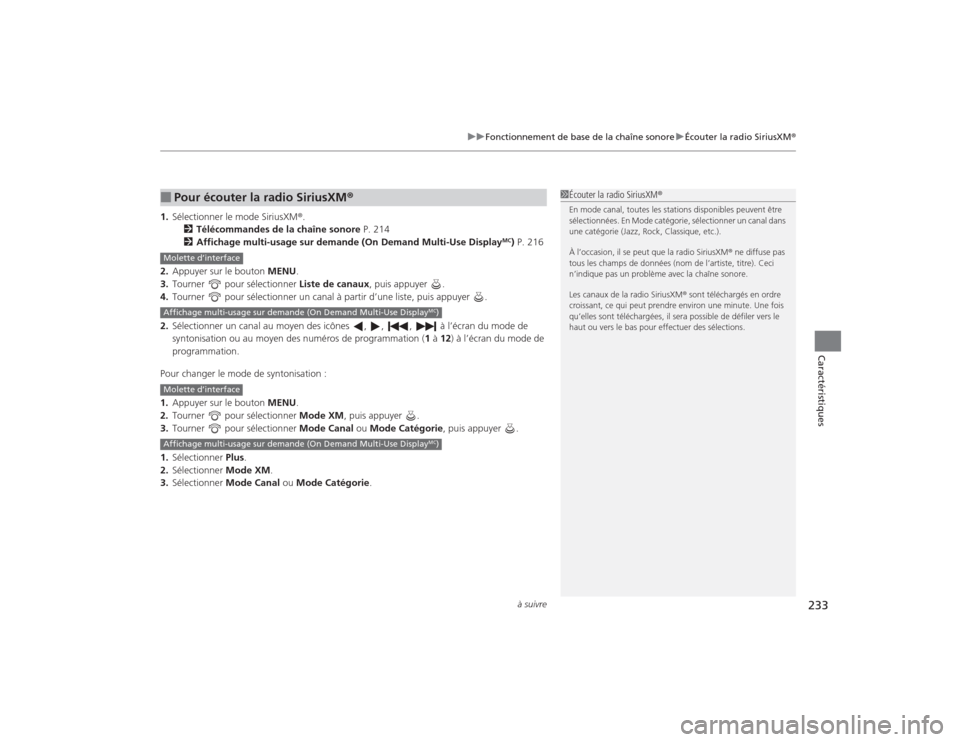
à suivre
233
uuFonctionnement de base de la chaîne sonore uÉcouter la radio SiriusXM ®
Caractéristiques
1.Sélectionner le mode SiriusXM ®.
2 Télécommandes de la chaîne sonore P. 214
2 Affichage multi-usage sur demande (On Demand Multi-Use Display
MC) P. 216
2. Appuyer sur le bouton MENU.
3. Tourner pour sélectionner Liste de canaux, puis appuyer .
4. Tourner pour sélectionner un canal à partir d’une liste, puis appuyer .
2. Sélectionner un canal au moyen des icônes , , , à l’écran du mode de
syntonisation ou au moyen des numéros de programmation ( 1 à 12) à l’écran du mode de
programmation.
Pour changer le mode de syntonisation :
1. Appuyer sur le bouton MENU.
2. Tourner pour sélectionner Mode XM, puis appuyer .
3. Tourner pour sélectionner Mode Canal ou Mode Catégorie, puis appuyer .
1. Sélectionner Plus.
2. Sélectionner Mode XM.
3. Sélectionner Mode Canal ou Mode Catégorie .
■
Pour écouter la radio SiriusXM ®
1Écouter la radio SiriusXM ®En mode canal, toutes les stations di sponibles peuvent être
sélectionnées. En Mode catégorie, sélectionner un canal dans
une catégorie (Jazz, Rock, Classique, etc.).
À l’occasion, il se peut que la radio SiriusXM ® ne diffuse pas
tous les champs de données (no m de l’artiste, titre). Ceci
n’indique pas un problème avec la chaîne sonore.
Les canaux de la radio SiriusXM ® sont téléchargés en ordre
croissant, ce qui peut prendre environ une minute. Une fois
qu’elles sont téléchargées, il sera possible de défiler vers le
haut ou vers le bas pour effectuer des sélections.
Molette d’interfaceAffichage multi-usage sur demande (On Demand Multi-Use Display
MC)
Molette d’interfaceAffichage multi-usage sur demande (On Demand Multi-Use Display
MC)